Самостоятельная установка и настройка Wi-Fi роутера: пошаговая инструкция

Содержание
- Самостоятельная установка и настройка Wi-Fi роутера: алгоритм действий
- Как подключить роутер
- Как зайти в настройки роутера
- Как настроить роутер: пошаговая инструкция
Самостоятельная установка и настройка Wi-Fi роутера: алгоритм действий
Рассказываем, как настроить новый роутер самостоятельно:
- Размещаем роутер в удобном месте. Однако ни в коем случае нельзя его прятать в шкаф с зеркальными дверями, поскольку металлизированная подложка будет гасить сигнал примерно на 70%;
- Проверяем наличие разъемов: порт WAN (он, как правило, круглый, синего цвета) нужен для подключения кабеля провайдера, по которому интернет передается на маршрутизатор, а LAN (желтого цвета) - для подключения проводных устройств, например, ноутбука или телевизора;
- Подключаем блок питания и вставляем в розетку. Если индикаторы загорелись, это значит, что роутер работает стабильно. В противном случае проверьте кнопку включения, которая обычно располагается за задней части, или попробуйте подключить его заново. Для того, чтобы роутер полностью загрузился, потребуется пару минут.
Как подключить роутер
Подключить роутер к устройству можно двумя способами:
- Через LAN-кабель, если он есть в комплекте;
- Через сеть Wi-Fi. В этом случае нужно найти сеть девайса. Вероятнее всего, она будет незащищенной. Если нет, то узнать пароль можно на нижней части роутера.
Как зайти в настройки роутера
Для того, чтобы зайти в настройки роутера, выполняем два простых шага:
1. Вводим в адресной строке http://192.168.0.1 или http://192.168.1.1. Если же ссылка выдается как некорректная, то смотрим на нижнюю панель роутера или в сопроводительную документацию - там должен быть верный адрес;

2. В открывшемся окне вводим логин и пароль (по умолчанию логин, как правило, - это слово admin).
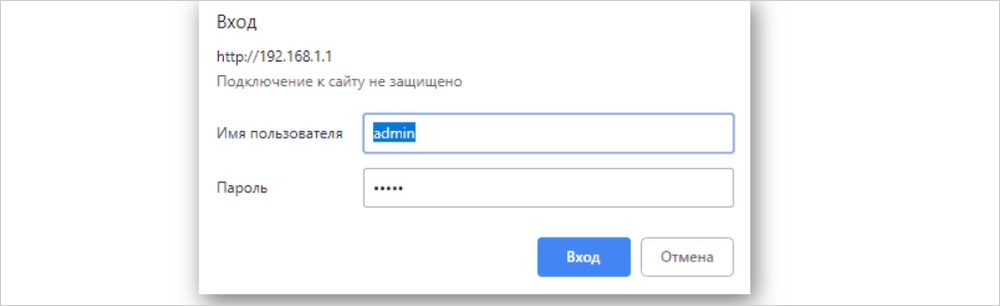
Как настроить роутер: пошаговая инструкция
Рассмотрим процесс настройки роутера на примере TP Link:
1. Когда мы зашли в настройки, в блоке, расположенном слева, переходим во вкладку "Беспроводной режим". Здесь мы настроим точку WiFi-доступа;
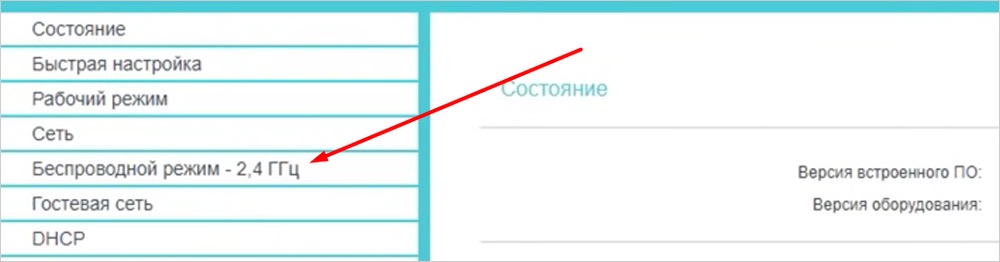
2. В первой строке активируем пункт "Включить";
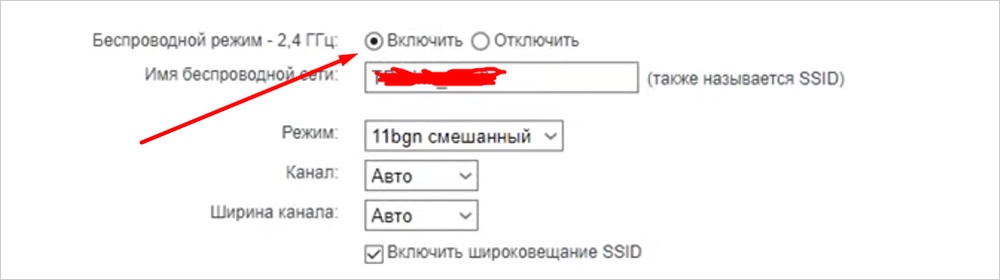
3. Во второй строке даем имя беспроводной сети;
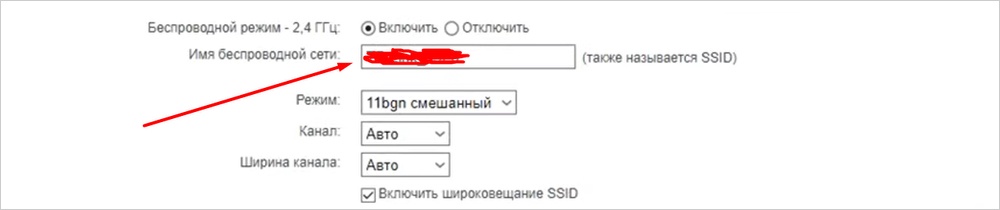
4. Проверяем, чтобы в "Режиме" было указано "11bgn смешанный", а в "Канале" и "Ширине канала" - "Авто";
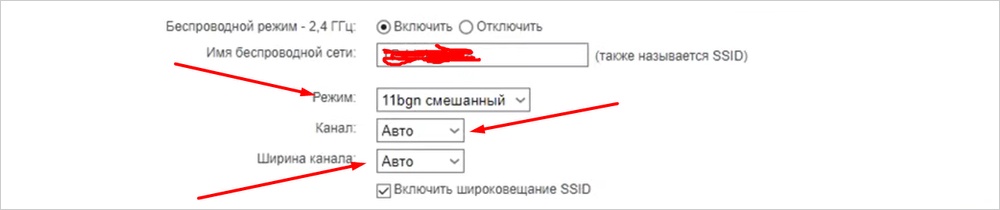
5. Ставим галочку рядом с "Включить широковещание SSID";
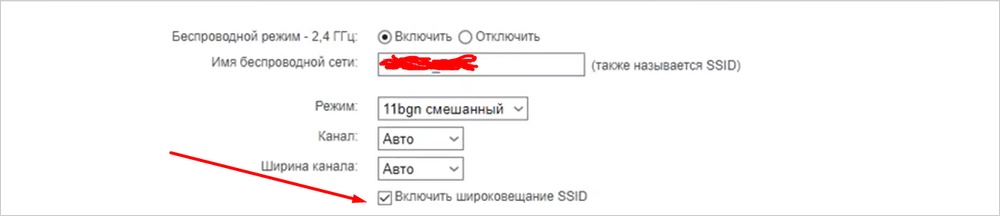
6. Нажимаем "Сохранить" снизу;
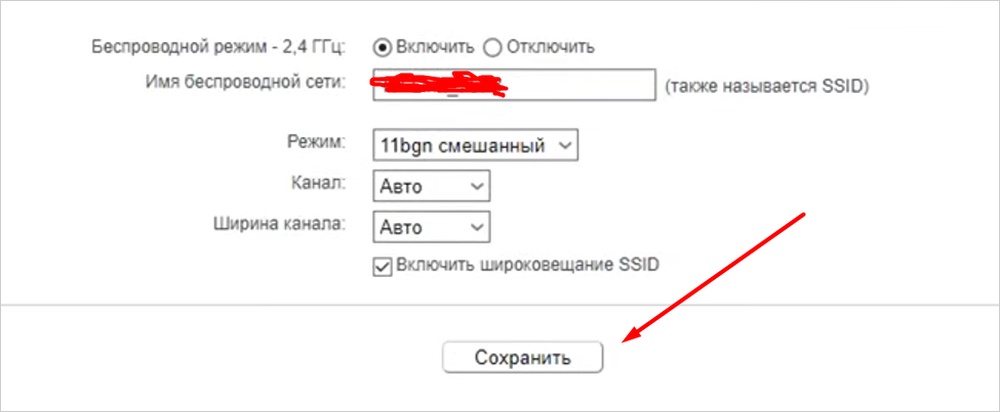
7. После этого устанавливаем пароль: возвращаемся в меню "Беспроводного режима" и кликаем на пункт "Защита беспроводного режима";
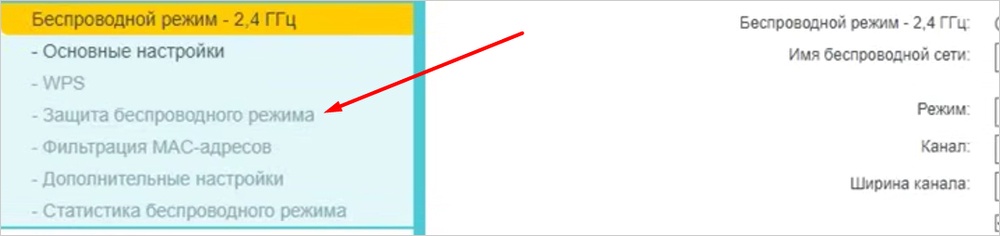
8. В разделе "WPA/WPA2 - Personal" ищем пункт "Пароль беспроводной сети", вводим в строке любой пароль вместо того, который там используется по умолчанию, и кликаем на "Сохранить".


